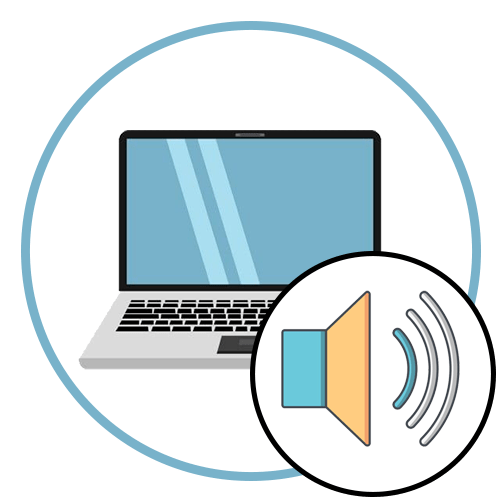Зміст

Спосіб 1: вимкнення безпечного режиму
Самий банальний рада, який можна дати по даній темі, коли Віндовс завантажується тільки в безпечному режимі, &8212; відключення цього самого безпечного режиму. У різних версіях операційних систем здійснюється це по-різному: як при відображенні екрану завантаження, так і безпосередньо через графічне меню, коли вже стався вхід в локальну обліковий запис. Якщо ви ще не пробували просто вийти з безпечного режиму, зробіть це так, як показано в статті за наступним посиланням.
Детальніше: Як вимкнути "Безпечний режим" на Комп'ютері з Windows
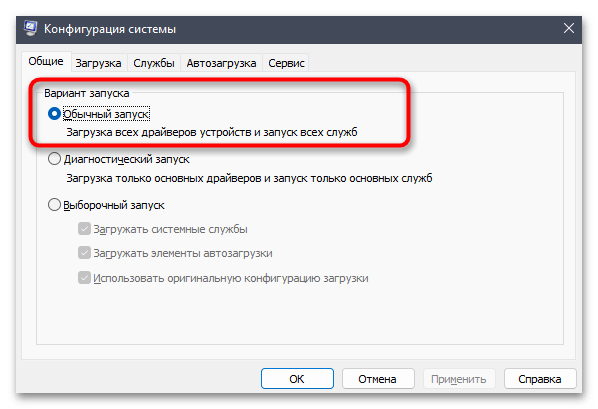
Спосіб 2: перевірка цілісності системних файлів
Є ймовірність, що Windows відмовляється завантажуватися в штатному режимі через проблеми з цілісністю системних файлів. Для їх перевірки найчастіше використовуються системні засоби у вигляді консольних утиліт. Їх запуск здійснюється як через інтерфейс операційної системи, так і через засіб відновлення, якщо це буде потрібно. Про всі нюанси використання Утиліт читайте в іншому матеріалі за посиланням нижче, щоб розібратися з послідовністю запуску інструментів і розуміти, наскільки ефективними вони виявляться в тій чи іншій ситуації.
Детальніше: використання та відновлення перевірки цілісності системних файлів у Windows 10
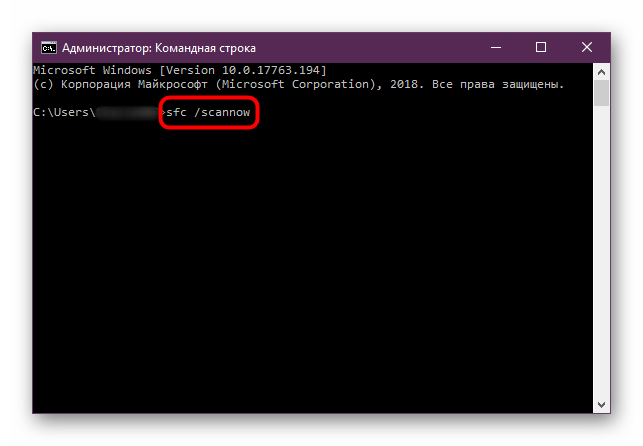
Спосіб 3: Видалення графічного драйвера
Здебільшого даний метод підходить тим користувачам, хто недавно тільки встановив драйвери на свій графічний адаптер або оновив їх. Це могло навіть статися автоматично, без вашого відома, тому рекомендуємо всім скористатися цією рекомендацією, якщо інші не принесуть належного результату. Суть способу полягає у видаленні драйвера відеокарти з подальшою його перевстановлення вже після завантаження ОС в штатному режимі. Не переживайте, чорний екран в цьому випадку не з'явиться, оскільки буде використаний стандартний драйвер, за замовчуванням присутній в Windows. Може помінятися тільки Дозвіл екрану, впавши до мінімального.
- Після завантаження Windows в безпечному режимі натисніть на кнопку & 171; Пуск & 187; правою кнопкою миші і з контекстного меню виберіть пункт &171;Диспетчер пристроїв & 187; .
- У новому вікні відшукайте список &171;відеоадаптери&187; і розгорніть його.
- Клацніть правою кнопкою миші на використовуваному графічному адаптері та виберіть пункт &171;видалити пристрій&187; , після чого підтвердіть його видалення разом з драйвером.
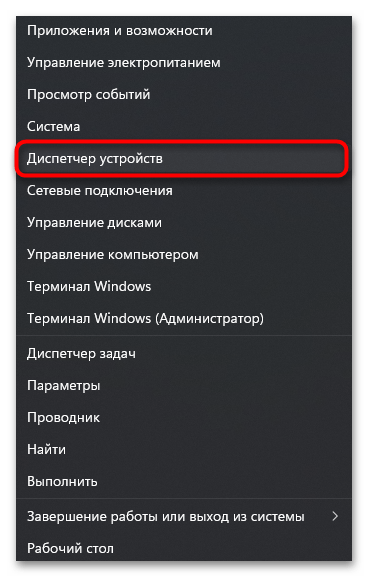
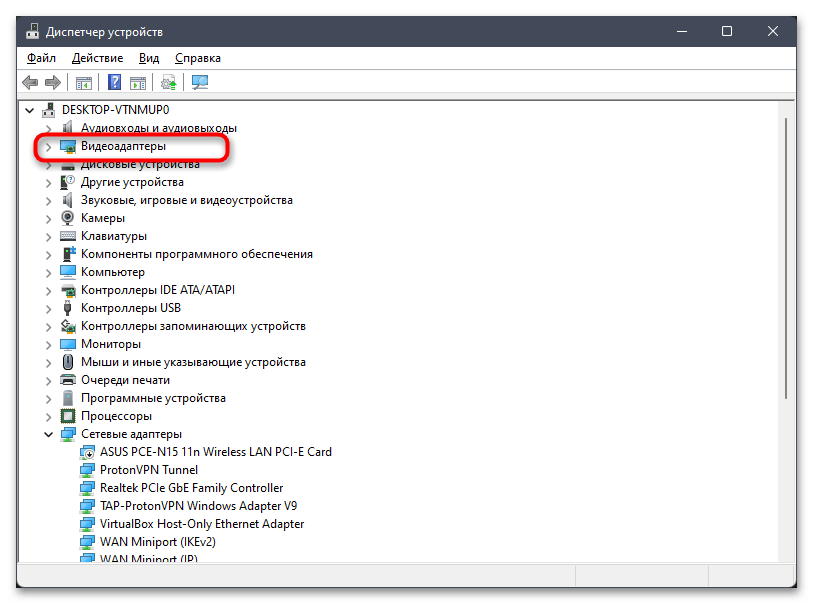
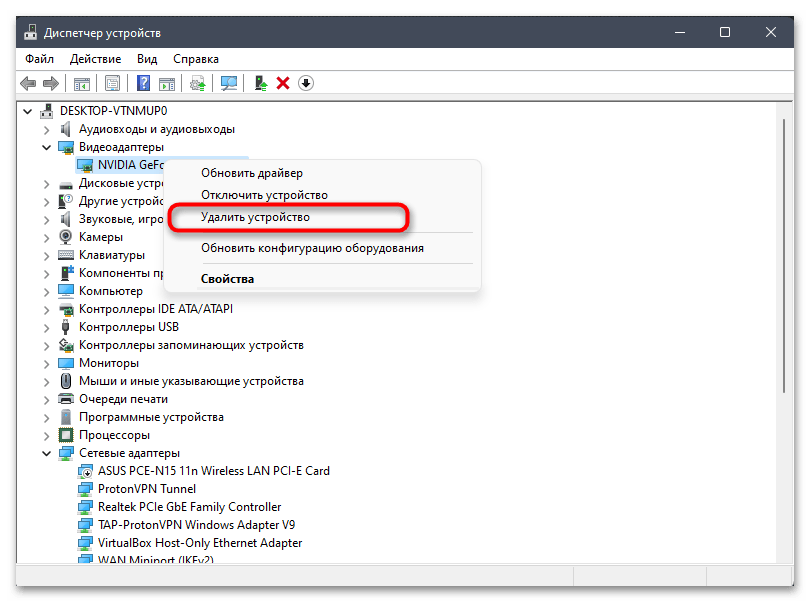
Після успішного видалення відправте комп'ютер на перезавантаження і перевірте, чи зможе він завантажитися в звичайному режимі. Якщо так, прийшов час встановити драйвер для відеокарти заново, знайшовши його останню версію, і переконатися в тому, що після цього працездатність ПК не буде порушена. Про можливі методи пошуку та інсталяції драйверів графічного адаптера читайте в матеріалі нижче.
Детальніше: встановлення драйверів на відеокарту
Спосіб 4: відкат останніх оновлень Windows
Допускається, що після невдалої установки останніх оновлень для операційної системи Windows перестала завантажуватися в звичайному режимі, переходячи постійно в безпечний. Це може бути викликано як системними збоями, так і перерваним процесом установки апдейтів. Відкотити зміни можна вручну, використовуючи для цього системну настройку.
- Відкрийте меню & 171; Пуск & 187; і перейдіть до &171;Параметри&187; , клікнувши по значку з шестерінкою.
- У новому вікні знайдіть розділ &171;Windows Update&187; і перейдіть до категорії &171;журнал оновлень&187; .
- Тепер ви можете ознайомитися зі списком останніх оновлень і дізнатися, чи було щось додано нове за останні дні, коли, власне, сама проблема і з'явилася.
- Якщо оновлення є, натисніть кнопку & 171; Видалити оновлення&187; . Можна використовувати і &171; параметри відновлення & 187; , але про це детальніше в наступному методі.
- При натисканні по кнопці з видаленням оновлень ви будете перенаправлені в нове вікно, де побачите список всіх установок і зможете по черзі видалити останні. Рекомендуємо робити це поступово, перезавантажуючи комп'ютер після кожної деінсталяції і перевіряючи його роботу.
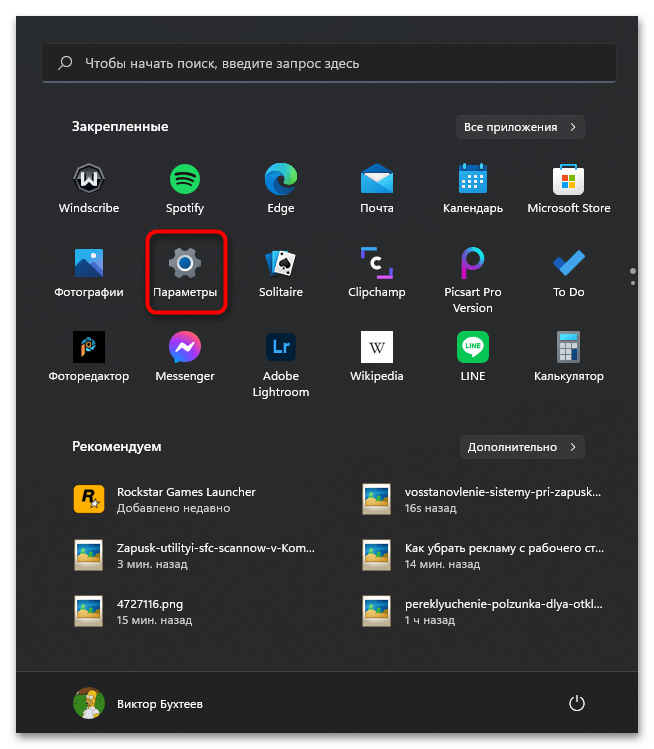
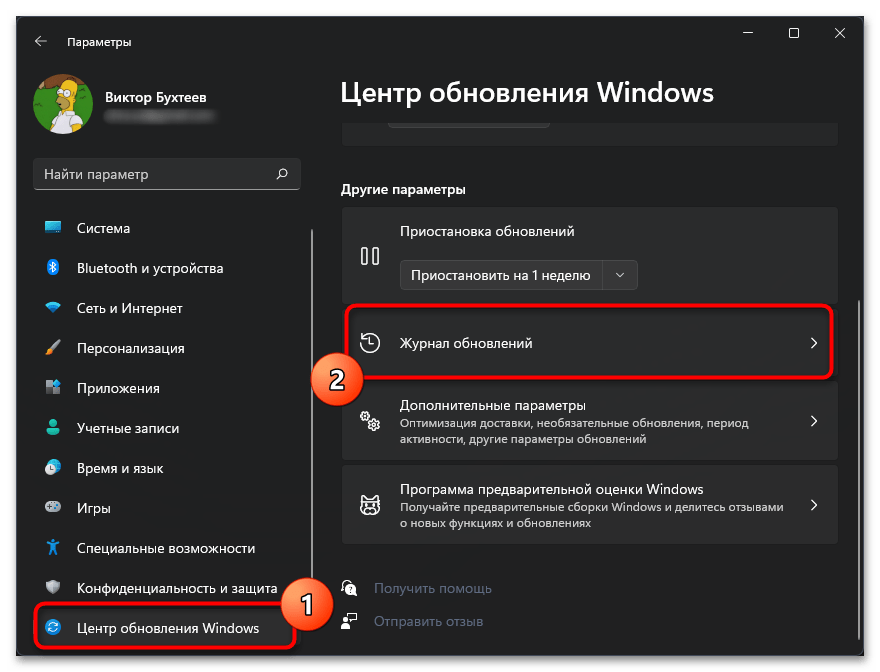
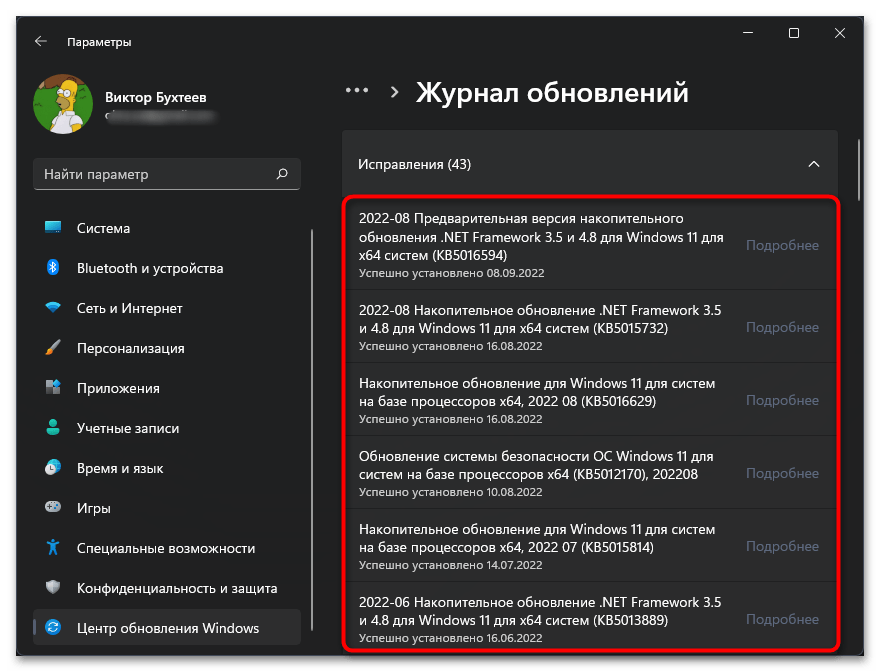
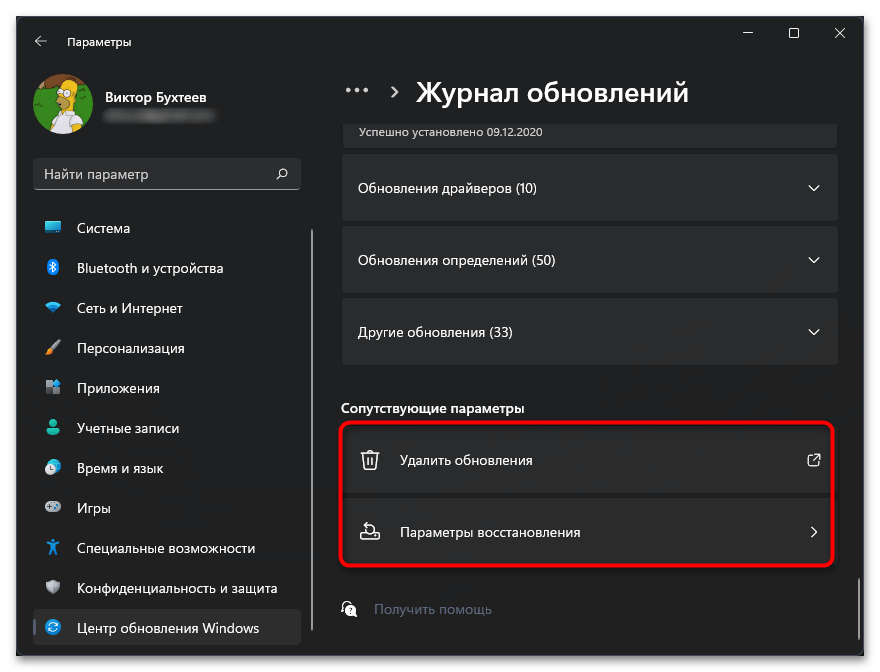
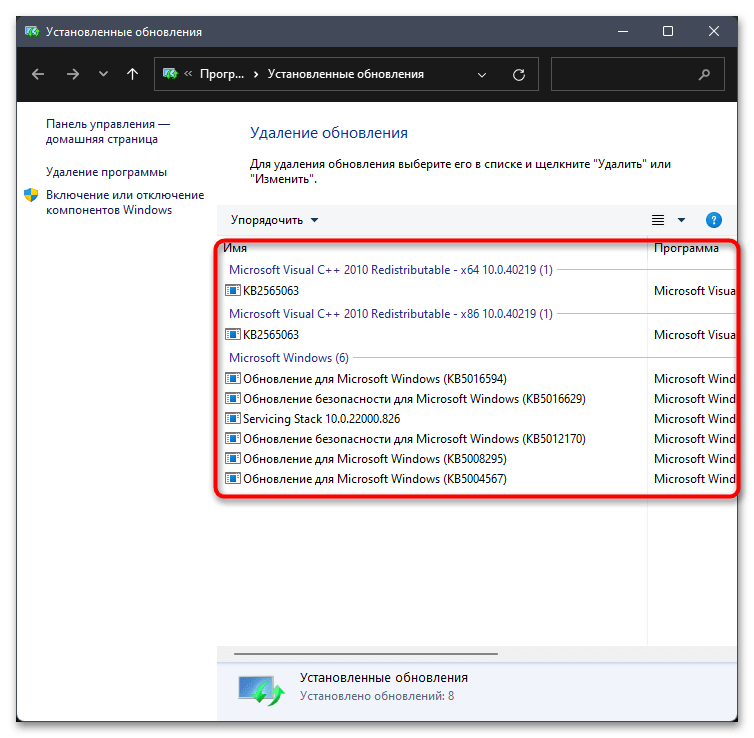
Спосіб 5: Відновлення Windows
Якщо нічого із запропонованого вище вам не підійшло, знадобиться звернутися до засобу відновлення Windows, щоб воно за допомогою наявних засобів перевірило системні файли, знайшло і усунуло помилки, через які ОС і не може бути завантажена в звичайному режимі. Існують різні варіанти відновлення при завантаженні. Про них більш детально розказано в окремому матеріалі на нашому сайті.
Детальніше: Параметри відновлення Windows 10 під час завантаження
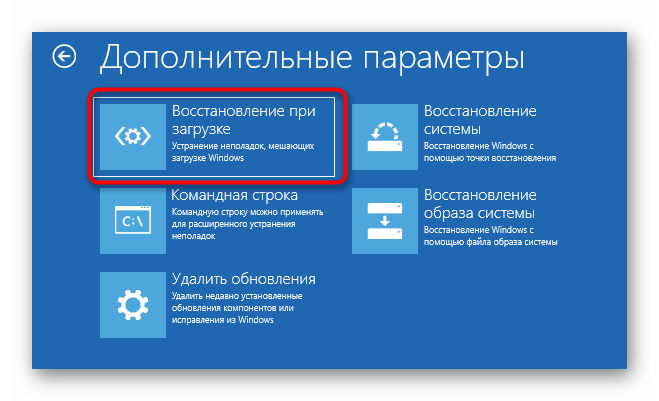
Якщо у вас з якихось причин не виходить викликати описане в згаданій статті меню, щоб почати відновлення, швидше за все, виникли проблеми з самим загрузчиком. Поки що можна обійтися без переустановлення ОС, але треба використовувати флешку, щоб відновити Windows через неї. Детально про це читайте далі.
Детальніше: відновлення Windows 10 з флешки